Continua – Samsung PS50A557S3F User Manual
Page 266
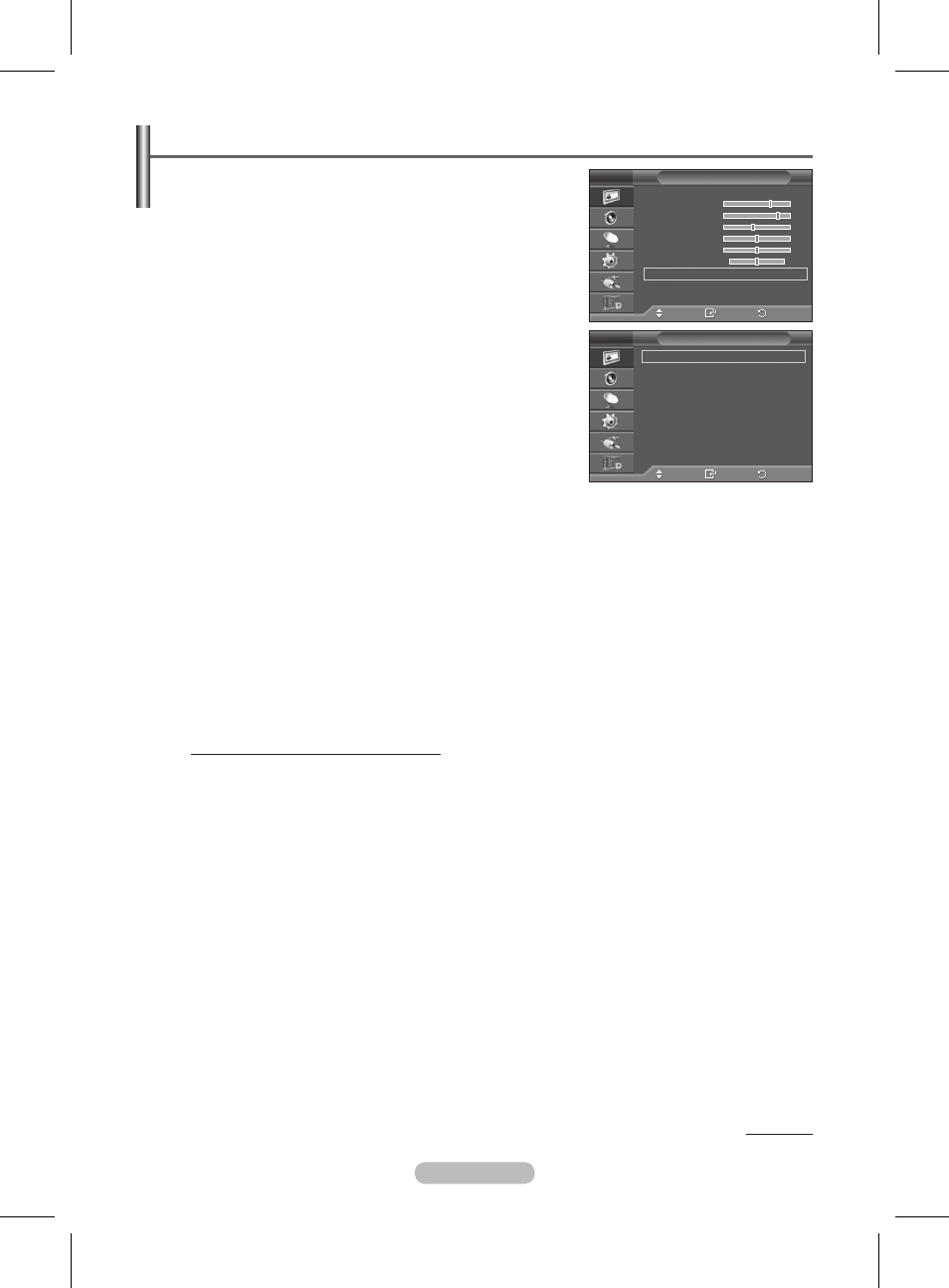
Italiano - 1
Configurazione delle impostazioni dettagliate dell’immagine
È possibile configurare le impostazioni dettagliate
dell’immagine.
1 Premere il tasto MENU per visualizzare il menu.
Premere il tasto ENTER per selezionare Immagine.
Premere il tasto ▲ o ▼ per selezionare Impostazioni
dettaglio, quindi premere ENTER.
4 Selezionare l’opzione desiderata premendo il tasto ▲ o ▼,
quindi premere
ENTER.
Le opzioni disponibili sono:
Regolazione del nero, Contrasto
Dinamico, Gamma, Spazio colore, Bilan bianco, Incarnato,
Migliora imm bordi, xvYCC.
5 Una volta terminata l’impostazione, premere il tasto ENTER.
Premere il tasto EXIT per uscire.
➢
La modalità
Impostazioni dettaglio è disponibile in modalità
Standard o Film.
➢
In modalità PC, è possibile modificare solo i parametri
“Contrasto Dinamico”, “Gamma” e “Bilan bianco” tra le opzioni
della voce “Impostazioni dettaglio”.
Regolazione del nero: Spento/Bassa/Media/Alto
Consente di selezionare direttamente il livello di nero sullo schermo per regolarne la profondità.
Contrasto Dinamico: Spento/Bassa/Media/Alto
Consente regolare in modo ottimale il livello di contrasto il contrasto dello schermo.
Gamma: - ~ +
Consente di regolare la luminosità media delle immagini.
Premere il tasto ◄ o ► fino a raggiungere l’impostazione ottimale.
Spazio colore : Automatico/Nativa/Personalizzata
Lo spazio colore è la matrice di colori composta dai colori rosso, verde e blu.
Per scoprire lo straordinario mondo dei colori naturali basta selezionare lo spazio colore preferito.
−
Automatico: Lo Spazio colore Automatico regola automaticamente la tonalità più naturale dei
colori basata sulle sorgenti del programma.
−
Nativa: Lo Spazio colore Nativa offre tonalità di colore ricche e profonde.
−
Personalizzata: Regola la gamma colore per adattarla alle proprie preferenze. (vedere
“Personalizzazione dello Spazio colore”)
Personalizzazione dello Spazio colore
Colore: Rosso/Verde/Blu/Giallo/Ciano/Magenta
Regola la gamma colore per adattarla alle proprie preferenze.
La funzione Colore è disponibile quando l’opzione Spazio colore è impostata su Personalizzata.
Premere il tasto ▲ o ▼ per selezionare
Rosso, Verde, Blu, Giallo, Ciano o Magenta.
Premere il tasto
ENTER.
− Rosso/Verde/Blu: Nella funzione Colore, è possibile regolare i valori RGB per i colori selezionati.
Premere il tasto ▲ o ▼ per selezionare Rosso, Verde o Blu e modificarne i valori. Premere il
tasto
ENTER. Premere il tasto ◄ o ► per diminuire o aumentare il valore della voce desiderata.
Premere il tasto
ENTER.
− Reset: Ripristina le impostazioni dello spazio colore ai valori predefiniti.
Bilan bianco: R-Offset/G-Offset/B-Offset/R-Gain/G-Gain/B-Gain/Reset
Consente di regolare la temperatura del colore per ottenere immagini più naturali.
R-Offset/G-Offset/B-Offset/R-Gain/G-Gain/B-Gain: Una volta modificato il valore, lo schermo viene
automaticamente aggiornato.
Selezionare l’opzione desiderata premendo il tasto ▲ o ▼, quindi premere
ENTER. Premere il tasto
◄ o ► fino a raggiungere l’impostazione ottimale.
Reset: Consente di ripristinare i valori predefiniti di bilanciamento del bianco.
Continua...
Sposta
Conferma
Ritorno
Regolazione del nero :
Spento
Contrasto Dinamico :
Bassa
Gamma
:
0
Spazio colore
: Nativa
Bilan bianco
Incarnato
:
0
Migliora imm bordi :
Acceso
xvYCC
:
Spento
Impostazioni dettaglio
T V
Sposta
Conferma
Ritorno
Modalità
: Standard
Luce cella
Contrasto
0
Luminosità
45
Nitidezza
50
Colore
50
Tinta G50 R50
Impostazioni dettaglio
Altro
Immagine
T V
BN68-01427A_ITA.indd 19
2008-3-6 16:46:15
